
- •Математическая статистика в примерах и задачах
- •Рецензент
- •Оглавление
- •Предисловие
- •Модуль 1. Анализ вариационных рядов
- •1.1. Генеральная совокупность. Выборочный метод. Графическое и табличное представление данных Опорный конспект
- •Вопросы для самоконтроля
- •Образцы решения типовых задач
- •Задачи для самостоятельного решения
- •1.2. Выборочные числовые характеристики Опорный конспект
- •Вопросы для самоконтроля
- •Образцы решения типовых задач
- •Задачи для самостоятельного решения
- •1.3. Точечные оценки. Методы нахождения точечных оценок Опорный конспект
- •Вопросы для самоконтроля
- •Образцы решения типовых задач
- •Задачи для самостоятельного решения
- •1.4. Доверительные интервалы Опорный конспект
- •Вопросы для самоконтроля
- •Образцы решения типовых задач
- •Задачи для самостоятельного решения
- •1.5 Проверка статистических гипотез Опорный конспект
- •Вопросы для самоконтроля
- •Образцы решения типовых задач
- •Задачи для самостоятельного решения
- •Модуль 2. Линейная регрессия. Элементы корреляционного анализа
- •Вопросы для самоконтроля
- •Образцы решения типовых задач
- •Задачи для самостоятельного решения
- •Индивидуальные домашние задания.
- •Приложение
- •Литература
Образцы решения типовых задач
Пример 1. Найти выборочное среднее, несмещенную выборочную дисперсию и несмещенное выборочное среднее квадратическое отклонение для статистического ряда
|
|
2 |
7 |
9 |
10 |
|
|
8 |
14 |
10 |
18 |
Решение.
Объем выборки
![]() .
Находим выборочное среднее по формуле
(2.1):
.
Находим выборочное среднее по формуле
(2.1):

Для вычисления несмещенной выборочной дисперсии используем формулу (2.4):

Несмещенное выборочное среднее квадратичное отклонение рассчитывается по формуле (2.6):
![]()
Пример 2. Найти выборочное среднее, исправленную выборочную дисперсию и исправленное выборочное среднее квадратическое отклонение для интервального статистического ряда:
|
Границы интервалов |
|
|
|
|
|
|
|
|
1 |
1 |
3 |
2 |
1 |
1 |
Решение.
Объем
выборки ![]() Выборка разбита на шесть интервалов
(
Выборка разбита на шесть интервалов
(![]() ).
Найдем середины интервалов и добавим
их в исходную
таблицу:
).
Найдем середины интервалов и добавим
их в исходную
таблицу:
|
Границы интервалов |
|
|
|
|
|
|
|
Середины
интервалов |
2 |
6 |
10 |
14 |
18 |
22 |
|
|
1 |
1 |
3 |
2 |
1 |
1 |
Выборочное среднее, находим по формуле (2.3):

Несмещенная выборочная дисперсия, определяется по формуле (2.5):

![]()
Несмещенное выборочное среднее квадратическое отклонение рассчитывается по формуле (2.6):
![]()
Пример
3.
Найти
выборочное среднее по выборке объема
![]()
|
|
2560 |
2600 |
2620 |
2650 |
2700 |
|
|
2 |
3 |
10 |
4 |
1 |
Решение. Для упрощения расчетов перейдем к условным вариантам
иi = хi – 2620:
|
иi |
– 60 |
– 20 |
0 |
30 |
80 |
|
mi |
2 |
3 |
10 |
4 |
1 |
Тогда
![]() и
и
![]()
Замечание. В качестве числа, которое вычитается при переходе к условным вариантам (условный нуль), обычно выбирается варианта, стоящая в середине ряда, либо та, для которой частота максимальна (выборочная мода). В данном примере они совпадают.
Пример
4.
Найти
неисправленную выборочную дисперсию
по выборке объема ![]() :
:
|
|
18,4 |
18,9 |
19,3 |
19,6 |
|
|
5 |
10 |
20 |
15 |
Решение. Перейдем к условным вариантам иi = 10(хi – 19,3). Тогда
Dиi
= D(10
![]() - 193)
= 100
Dхi
- 193)
= 100
Dхi
и
|
иi |
– 9 |
– 4 |
0 |
3 |
|
mi |
5 |
10 |
20 |
15 |
Найдем выборочную дисперсию для новой варианты иi :


Переходя к первоначальной варианте хi, получаем
![]()
Пример
5. По
выборке объема ![]() найдена смещенная оценка
найдена смещенная оценка ![]() теоретической дисперсии. Найти
исправленную оценку
дисперсии генеральной совокупности.
теоретической дисперсии. Найти
исправленную оценку
дисперсии генеральной совокупности.
Решение.
Несмещенная
оценка дисперсии связана со смещенной
следующей формулой: 
Пример 6. Вычислите коэффициенты асимметрии и эксцесса распределения числа проданных цветных телевизоров по данным примера 5 подмодуля 1.1 (табл. 1.1).
Решение. ![]() и
и ![]() интервального
вариационного ряда, приведенного в
таблице 1.1 подмодуля 1.1, найдем по формулам
интервального
вариационного ряда, приведенного в
таблице 1.1 подмодуля 1.1, найдем по формулам
 и
и
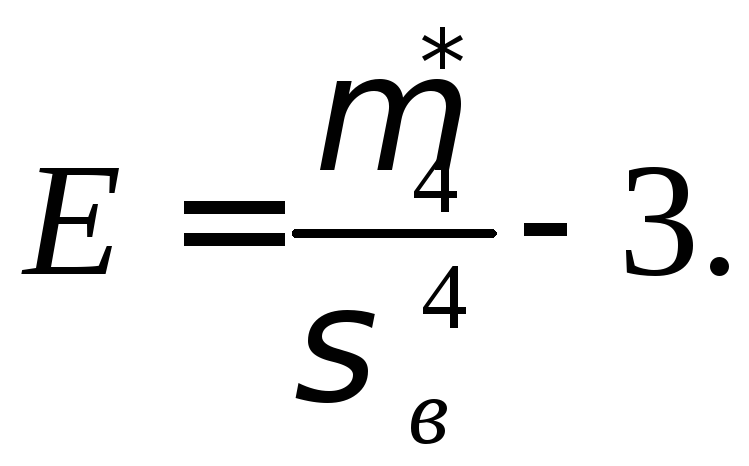
По
аналогии, с приведенными выше примерами,
найдем ![]() и
и ![]()
![]()
Для нахождения μ3 и μ4 составим вспомогательную расчетную таблицу 2.1.
Таблица 2.1
|
xi |
mi |
ximi |
xi
–
|
(xi
– |
(xi
– |
(xi
– |
(xi
– |
|
9 |
1 |
9 |
–6,5 |
–6,5 |
42,25 |
–274,625 |
1785,0625 |
|
12 |
2 |
24 |
–3,5
|
–7 |
24,5 |
–85,75 |
300,125 |
|
13 |
3 |
39 |
–2,5 |
–7,5 |
18,75 |
–46,875 |
117,1875 |
|
14 |
6 |
84 |
–1,5 |
–9 |
13,5 |
–20,25 |
30,375 |
|
15 |
5 |
75 |
–0,5 |
–2,5 |
1,25 |
–0,625 |
0,3125 |
|
16 |
3 |
48 |
0,5 |
1,5 |
0,75 |
0,375 |
0,1875 |
|
17 |
2 |
34 |
1,5 |
3 |
4,5 |
6,75 |
10,125 |
|
19 |
1 |
19 |
3,5 |
3,5 |
12,25 |
42,875 |
150,0525 |
|
21 |
1 |
21 |
5,5 |
5,5 |
30,25 |
166,375 |
915,0625 |
|
23 |
1 |
23 |
7,5 |
7,5 |
56,25 |
421,875 |
3164,0625 |
|
27 |
1 |
27 |
11,5 |
11,5 |
132,25 |
1520,875 |
17490,0625 |
|
Σ |
26 |
403 |
– |
0 |
336,5 |
1731 |
23962,63 |
 =
=
 =
=
 =
=
 =
=
= 1,4299.
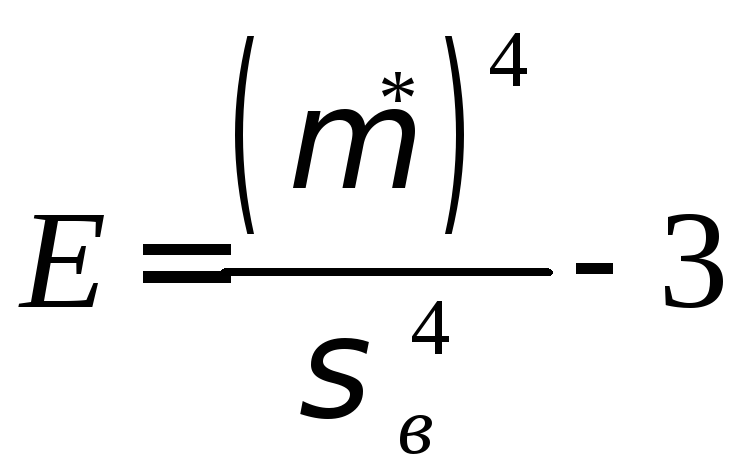 =
=
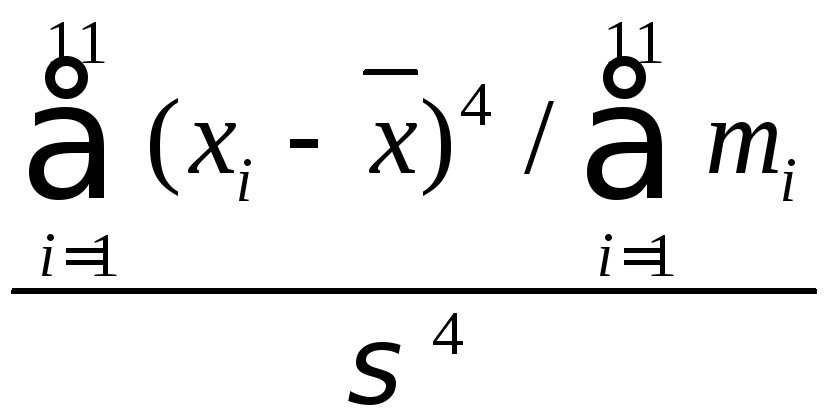 –
3 =
–
3 =  = 5,5022 – 3= = 2,5022.
= 5,5022 – 3= = 2,5022.
Таким образом, рассматриваемое распределение числа проданных цветных телевизоров обнаруживает не только некоторую правостороннюю асимметрию, но и положительный эксцесс.
Пример 7. В течение недели регистрировались пропуски занятий студентами одной группы. В результате регистрации получили статистические данные:
2, 1, 3, 1, 2, 1, 2, 4, 3, 5, 3, 2, 2, 2, 1, 2, 3, 1, 0, 0, 0, 2, 3, 1, 4.
Вычислите числовые характеристики выборки: выборочное среднее, выборочную дисперсию, моду, медиану, коэффициенты асимметрии и эксцесса, коэффициент вариации.
Решение. Воспользуемся средствами MS Excel.
Сформируем таблицу исходных данных:

Для подсчета выборочного среднего выберем ячейку А5 и перейдем на вкладку Формулы – Другие функции – Статистические и выберем из раскрывающегося списка СРЗНАЧ. В появившемся окне в поле Число1 вводим диапазон исходных данных (А1:J3). После нажатия кнопки ОК, в ячейке А5 появится результат вычисления: 2.
Для подсчета выборочной дисперсии выберем ячейку А6 и перейдем на вкладку Формулы – Другие функции – Статистические и выберем из раскрывающегося списка ДИСП.В. В появившемся окне в поле Число1 вводим диапазон исходных данных (А1:J3). После нажатия кнопки ОК, в ячейке А6 появится результат вычисления: ≈1,67
Для подсчета моды выберем ячейку А7 и перейдем на вкладку Формулы – Другие функции – Статистические и выберем из раскрывающегося списка МОДА.ОДН. В появившемся окне в поле Число1 вводим диапазон исходных данных (А1:J3). После нажатия кнопки ОК, в ячейке А7 появится результат вычисления: 2.
Для подсчета медианы выберем ячейку А8 и перейдем на вкладку Формулы – Другие функции – Статистические и выберем из раскрывающегося списка МЕДИАНА. В появившемся окне в поле Число1 вводим диапазон исходных данных (А1:J3). После нажатия кнопки ОК, в ячейке А8 появится результат вычисления: 2.
Для подсчета коэффициента асимметрии выберем ячейку А9 и перейдем на вкладку Формулы – Другие функции – Статистические и выберем из раскрывающегося списка СКОС. В появившемся окне в поле Число1 вводим диапазон исходных данных (А1:J3). После нажатия кнопки ОК, в ячейке А9 появится результат вычисления: ≈0,38.
Для подсчета коэффициента эксцесса выберем ячейку А10 и перейдем на вкладку Формулы – Другие функции – Статистические и выберем из раскрывающегося списка ЭКСЦЕСС. В появившемся окне в поле Число1 вводим диапазон исходных данных (А1:J3). После нажатия кнопки ОК, в ячейке А10 появится результат вычисления: ≈-0,1.
Для подсчета коэффициента вариации сначала найдем значение среднего квадратического отклонения для выборки, так как коэффициент вариации представляет собой отношение среднего квадратического отклонения к среднему арифметическому. Для этого выберем ячейку А11 и перейдем на вкладку Формулы – Другие функции – Статистические и выберем из раскрывающегося списка СТАНДОТКЛОН.В. В появившемся окне в поле Число1 вводим диапазон исходных данных (А1:J3). После нажатия кнопки ОК, в ячейке А11 появится результат вычисления: ≈1,3.
Теперь для вычисления коэффициента вариации есть все необходимые величины. Выберем ячейку А12 и введем в неё формулу: =(A11/A5)*100 (Коэффициент вариации обычно выражается в процентах). После нажатия кнопки Enter в ячейке А12 появится результат вычисления: ≈ 64,55.
Пример 8. По данным выборки
1, 5, 2, 4, 3, 4, 6, 4, 5,1,2, 2, 3, 4, 5, 3, 4, 5, 2, 1,
4, 5, 5, 4, 3, 4, 6, 1, 2, 4,4, 3, 5, 6, 4, 3, 3, 1, 3, 4,
3, 4, 3, 1, 2, 4, 4, 5, 6, 1,3, 4, 5, 4, 4, 3, 2, 6, 1, 2,
4, 5, 3, 3, 2, 3, 6, 4, 3, 4,5, 4, 3, 3, 2, 6, 3, 3, 5, 4,
4, 3, 3, 2, 1, 2, 1, 6, 5, 4,3, 2, 3, 4, 4, 3, 5, 6, 1, 5.
Определить средний разряд рабочего, выборочную дисперсию и выборочное среднее квадратическое отклонение.
Решение. 1. Для начала сформируем таблицу исходных данных в программе MS Excel:

2. Для нахождения среднего разряда воспользуемся функцией МОДА.ОДН:
а) Необходимо выбрать ячейку, в которую будет помещен результат (А11)
б) Перейти на вкладку ФОРМУЛЫ – Другие функции – Статистические и из выпадающего списка выбрать МОДА.ОДН
в) В поле Число1 указать диапазон исходных данных (А1:К10)
г) Нажать кнопку ОК. В ячейке А11 появится результат вычисления = 4.
3. Для нахождения выборочной дисперсии воспользуемся функцией ДИСП.В:
а) Необходимо выбрать ячейку, в которую будет помещен результат (А12)
б) Перейти на вкладку ФОРМУЛЫ – Другие функции – Статистические и из выпадающего списка выбрать ДИСП.В
в) В поле Число1 указать диапазон исходных данных (А1:К10).
г) Нажать кнопку ОК. В ячейке А12 появится результат вычисления ≈ 2,03.
4. Чтобы найти выборочное среднее квадратическое отклонение будем использовать функцию СТАНДОТКЛОН.В:
а) Необходимо выбрать ячейку, в которую будет помещен результат (А13)
б) Перейти на вкладку ФОРМУЛЫ – Другие функции – Статистические и из выпадающего списка выбрать СТАНДОТКЛОН.В
в) В поле Число1 указать диапазон исходных данных (А1:К10)
г) Нажать кнопку ОК. В ячейке А13 появится результат вычисления ≈ 1,42.
